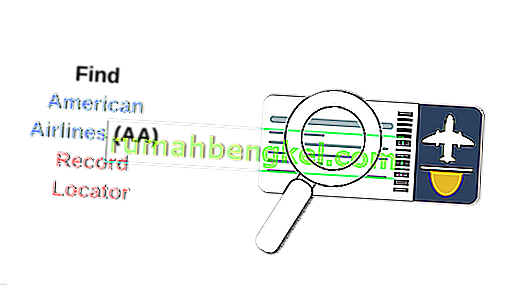El servicio BattlEye es el principal servicio anti-trampas que es responsable de proteger juegos populares como Fortnite, PUBG, etc. Se puede ejecutar individualmente y también lo usa Steam. El servicio BattlEye es conocido por su parte de mensajes de error que pueden ocurrir sin ninguna advertencia o sin que usted cambie nada en su computadora.

Uno de estos errores es " No se pudo inicializar el servicio BattlEye: Error genérico ". Este error ocurre cuando el juego no puede iniciar el servicio BattlEye debido a errores genéricos. El error genérico en particular significa que el error no es nada específico y es muy probable que sea algo tan simple como un antivirus que bloquea los módulos que faltan en la carpeta de instalación.
¿Qué causa el 'Error al inicializar el servicio BattlEye: Error genérico'?
Como se mencionó anteriormente, este mensaje de error es muy genérico y puede ocurrir debido a las siguientes razones:
- El software antivirus está bloqueando el inicio de BattlEye.
- Su computadora ha puesto BattlEye en un estado de error y necesita ser actualizado.
- Los archivos de instalación de BattlEye están dañados o faltan algunos módulos en la carpeta de instalación.
- BattleEye no está instalado correctamente en su computadora. Los juegos instalan automáticamente el servicio cuando se están ejecutando. Cuando se omite, se produce el error en discusión.
Antes de pasar a implementar las soluciones, asegúrese de tener una conexión a Internet activa y de haber iniciado sesión como administrador. Necesitamos privilegios elevados para resolver este problema.
Solución 1: Apague y encienda su sistema
El ciclo de encendido es un acto de apagar la computadora por completo durante unos minutos para que se borren todos los datos temporales. Si hay alguna discrepancia en los datos guardados por BattlEye, esto lo solucionará.

Si tiene una PC, apague la computadora y saque el interruptor principal de la fuente de alimentación. Ahora espere ~ 10 minutos antes de volver a conectar cualquier cosa. Si tiene una computadora portátil, apáguela y saque la batería. Hay más como una palanca que cuando se mueve, saca la batería. Espere ~ 10 minutos antes de volver a encenderlo. Una vez que su computadora se apaga y enciende, inicie su juego y vea si el mensaje de error desapareció.
Solución 2: deshabilitar el software antivirus
El software antivirus es otra razón por la que puede experimentar este mensaje de error. Los juegos consumen muchos recursos y también inician diferentes servicios por sí mismos. BattlEye es uno de estos servicios y, al igual que cualquier otro servicio de juegos, también consume mucho uso de CPU y paquetes de datos de red. Por lo tanto, es normal que el software antivirus dé un falso positivo y le niegue el acceso.
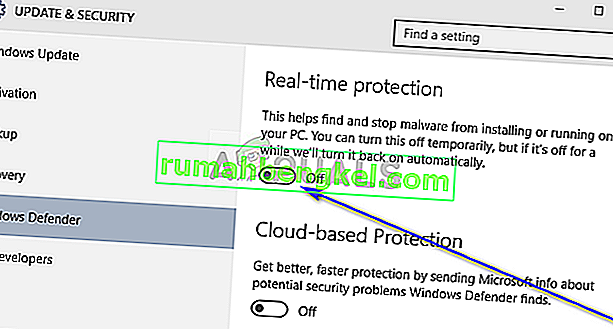
Incluso si parece que el servicio no está bloqueado, se le recomienda que desactive temporalmente todo el software antivirus, incluido Windows Defender, de su computadora y verifique. Hubo varios casos en los que el servicio BattlEye estaba en una lista blanca, pero el software antivirus aún se entrometía y detuvo su funcionamiento. Puede consultar nuestro artículo sobre Cómo desactivar su antivirus.
Solución 3: detener otros servicios de juegos
Si juega más de un juego, se recomienda que se asegure de que no se estén ejecutando otros servicios relacionados con ese juego. Los juegos usan más o menos el mismo marco y si un juego ya está accediendo a los servicios, puede causar problemas si otro juego solicita acceso. Tenga en cuenta que no es necesario que un juego no tenga servicios en ejecución, incluso si no está abierto. Hay servicios en segundo plano remanentes que pueden seguir ejecutándose.
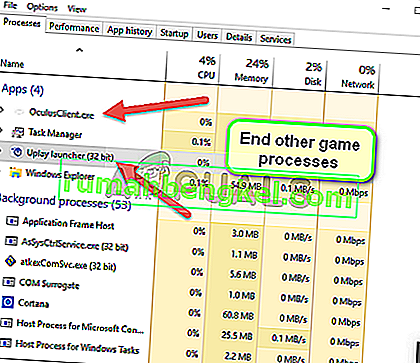
Asegúrese de que no haya otros servicios de juego ejecutándose en segundo plano. Puede verificar fácilmente todos los servicios en ejecución presionando Windows + R, escriba " taskmgr " en el cuadro de diálogo y presione Entrar. Esto iniciará el administrador de tareas desde el que finaliza todos los procesos del resto del juego (como Ubisoft).
Solución 4: Actualización del servicio BattlEye
Afortunadamente, los desarrolladores de BattlEye se dieron cuenta de este problema y publicaron una actualización más adelante. Lo más probable es que tenga la última versión de BattlEye, pero se recomienda que vuelva a verificar antes de volver a jugar. Para actualizar BattlEye, asegúrese de actualizar su juego a la última versión y verificar los archivos .
Asegúrese de tener una conexión a Internet activa en su computadora y vea si hay actualizaciones pendientes. Si las hay, instale las actualizaciones lo antes posible. Reinicie su computadora más tarde y verifique si el mensaje de error desapareció.
Solución 5: Instalación de BattlEye (si no está instalado de forma predeterminada)
Normalmente, cada vez que instala un juego, BattlEye se instala automáticamente de forma predeterminada, ya que se considera una parte fundamental de todo el juego. Sin embargo, según los usuarios, hubo varios casos en los que el juego no instaló correctamente la aplicación de servicio. Navegaremos hasta el directorio ya descargado de BattlEye y lo instalaremos manualmente desde allí.
- Navegue al siguiente directorio:
Steam> SteamApps> común> Arma 2> BEsetup
La ruta anterior es del directorio Steam. Steam se puede instalar en cualquier lugar de su computadora, así que continúe desde allí. Además, en este caso, el juego que no funcionaba era Arma 2. También puedes elegir otros juegos e instalar BattlEye en consecuencia.
- Ahora instale la configuración denominada " setup_BattlEyeARMA2 ". Nuevamente, el juego seleccionado es Arma 2. Si tiene algún otro juego, repita los pasos.
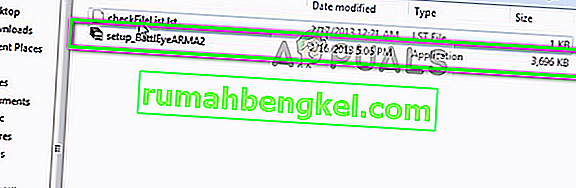
- Se creará un nuevo directorio para BattlEye en el directorio anterior y también se creará una lista de verificación. Reinicie su computadora y verifique si el mensaje de error está resuelto.
Solución 6: reinstalar BattlEye y verificar archivos
Si todos los métodos anteriores no funcionan, podemos intentar eliminar la instalación existente de BattlEye e instalarlo nuevamente desde cero. Esto eliminará potencialmente todos los archivos defectuosos (si los hay) y los reemplazará con la última versión. Después de la desinstalación, verificaremos los archivos. Este proceso instalará automáticamente BattlEye en su computadora.
- Presione Windows + R, escriba " appwiz.cpl " en el cuadro de diálogo y presione Entrar.
- Una vez en el administrador de aplicaciones, busque la entrada “BattlEye”, haga clic derecho y seleccione “ Desinstalar ”. Ahora reinicie su computadora y navegue hasta el siguiente directorio:
Juegos épicos> Fortnite> FortniteGame> Binarios> Win64> BattlEye
Seleccione todos los contenidos, haga clic con el botón derecho en ellos y seleccione Eliminar .
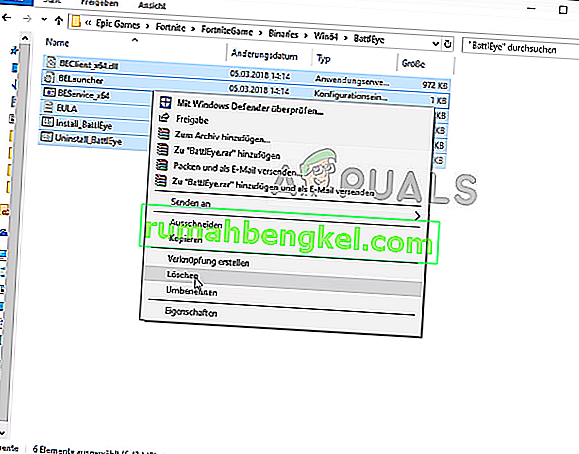
- Ahora abre el lanzador de tu juego y haz clic en el ícono de engranajes que se encuentra junto a Launch. Presiónelo y seleccione Verificar . Asegúrese de tener una conexión a Internet activa y deje que el proceso se complete.

- Reinicie su computadora y verifique si el mensaje de error está resuelto.